
win11 システムを使用する場合、通常、最初に [マイ コンピュータ] に入り、次に必要なパスとファイルを見つけます。しかし、win11 システムをインストールした後、デスクトップに [マイ コンピュータ] アイコンがないことがわかります。 , 設定から呼び出すことができるので、具体的な方法を見ていきましょう。

1. まず、下のスタート メニューをクリックし、[設定] ボタンを見つけます。
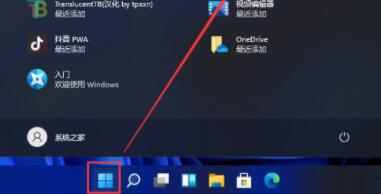
2. 次に、設定パネルの左列にある [個人設定] をクリックします
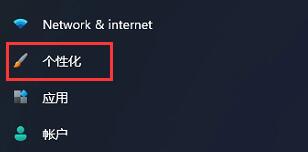
3. 個人設定で設定の右側にテーマオプションメニューがあります。
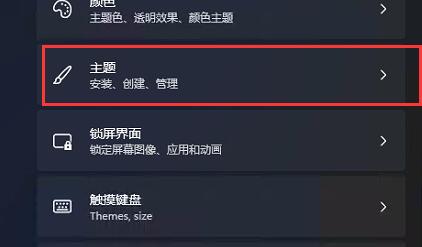
4. テーマ メニューに入り、同じ場所にある [デスクトップ アイコンの設定] オプションを見つけます。
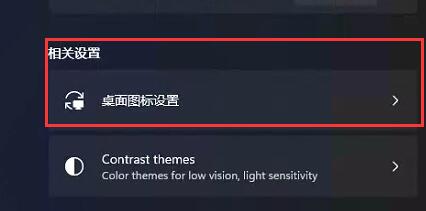
5. 次に、デスクトップアイコンの下にある「コンピューター」をチェックします。
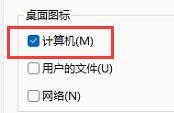
以上がWindows 11 コンピューターのアイコンの表示設定を調整する方法の詳細内容です。詳細については、PHP 中国語 Web サイトの他の関連記事を参照してください。